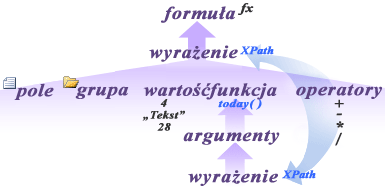Uwaga: Staramy się udostępniać najnowszą zawartość Pomocy w Twoim języku tak szybko, jak to możliwe. Ta strona została przetłumaczona automatycznie i może zawierać błędy gramatyczne lub nieścisłości. Chcemy, aby ta zawartość była dla Ciebie przydatna. Prosimy o powiadomienie nas, czy te informacje były pomocne, u dołu tej strony. Oto angielskojęzyczny artykuł do wglądu.
W szablonie formularza programu Microsoft Office InfoPath 2007 można utworzyć nową wartość pola i wyświetlić tę wartość w formancie związanego z tym polem za pomocą formuły. Formuła jest wyrażenie XPath składa się z wartości, pól lub grup, funkcji i operatorów użytych do obliczenia i wyświetlenia innych wartości.
W większości przypadków formułę wstawia się przy użyciu okna dialogowego Wstawianie formuły, które jest dostępny w oknie dialogowym właściwości pola lub formantu. To okno dialogowe umożliwia poprawnie wstawić pól i funkcji w formule i sprawdź, czy formuła jest poprawny. Jeśli znasz XPath, można edytować wyrażenie XPath dla formuły w tym oknie dialogowym.
W tym artykule
Co to jest formuła?
Formuła jest wyrażenie XPath składa się z wartości, pól lub grup, funkcji i operatorów użytych do obliczenia i wyświetlenia innych wartości. Formuły można wykonywać następujące zadania:
-
Obliczanie wartości matematycznych z wartości określające podczas projektowania szablonu formularza lub wartości, które użytkownicy będą wprowadzać w formantach podczas wypełniania formularzy opartych na szablonie formularza...
-
Wyświetlanie określonej daty i godziny.
-
Wyświetlanie wartości, które użytkownicy będą wprowadzać do jednego formantu w innym formancie.
-
Ustawianie wartości domyślnej pola lub formantu.
-
Uruchamianie reguły na podstawie wartości obliczane przy użyciu formuły.
Każdy wyrażenie XPath, która jest używana w formule jest kombinacją wartości, funkcji i operatorów, którego wynikiem jest pojedyncza wartość. Formuła może zawierać kilka wyrażeń. Formuły można traktować jako zdania składa się z jedną lub kilka fraz każdego frazą reprezentującą jednego wyrażenia w formule.
Na poniższej ilustracji przedstawiono relacje między formuły i wyrażenia.
Funkcja jest wyrażenie zwracające wartość na podstawie wyników obliczeń. Wartości używane w funkcjach są określane jako argumenty. Za pomocą standardowych funkcji XPath 1.0, które znajdują się w programie InfoPath, a także niektóre funkcje specyficzne dla programu InfoPath. Łącza do dodatkowych informacji na temat funkcji programu InfoPath w sekcji Zobacz też.
Dodawanie formuły do formantu
-
Kliknij dwukrotnie formant, w którym chcesz utworzyć formułę.
-
Kliknij kartę Dane.
-
Kliknij przycisk Wstaw formułę
Uwaga: Aby utworzyć formułę przy użyciu właściwości pola, kliknij prawym przyciskiem myszy pole w okienku zadań Źródło danych, a następnie w menu skrótów kliknij polecenie Właściwości.
-
Aby wstawić pole lub grupę do formuły, kliknij przycisk Wstaw pole lub grupę, a następnie kliknij pola lub grupy w oknie dialogowym Wybieranie pola lub grupy.
-
Aby wstawić funkcję w formule, kliknij przycisk Wstaw funkcję, a następnie wybierz odpowiednią funkcję w oknie dialogowym Wstawianie funkcji.
Porada: Jeśli funkcja wymaga parametrów, wybierz funkcję w oknie dialogowym Wstawianie funkcji, kliknij przycisk OK i w polu Formuła w oknie dialogowym Właściwości formantu, kliknij dwukrotnie funkcję, której zostały dodane i kliknij pozycję pola lub grupy. Łącza do dodatkowych informacji na temat funkcji w sekcji Zobacz też.
-
Aby wstawić wartość lub operator matematyczny w formule, wpisz wartość lub symbol operacji matematycznej w polu Formuła.
Lista operacji matematycznych
Operacja
Symbol
Dodaj
+
Odejmowanie
-
Mnożenie
*
Dzielenie
/
Uwaga: Jeśli formuła używa operatora dzielenia (/), upewnij się, że jest znak spacji przed i po operatora dzielenia. Jeśli operatora dzielenia bez spacji przed i po nim, mogą interpretować programu InfoPath "/" jako separator XPath lokalizacji instrukcje, a nie jako operatora dzielenia.
Porada: Formuły matematyczne zazwyczaj są zależne od wartościami całkowitymi lub dziesiętnymi jako argumenty. Aby uniknąć pustych wartości w formule, zaznacz pole wyboru Traktuj puste wartości jako zero w kategorii Zaawansowane w oknie dialogowym Opcje formularza.
-
Aby Sprawdź formułę pod kątem poprawnej składni, w oknie dialogowym Wstawianie formuły, kliknij przycisk Sprawdź formułę.
Formuła zawiera błędy
Kliknij pozycję Pokaż szczegóły w oknie dialogowym Programu Microsoft Office InfoPath, aby wyświetlić błędy w formule. Oto kilka sugestii na temat naprawiania tych błędów:
-
Jeśli używasz funkcji w formule, upewnij się, że używasz poprawnego argumentów funkcji. Niektóre funkcje wymagają pól lub grup, natomiast inne funkcje wymagają określonych wartości jako argumentów. Łącza do dodatkowych informacji na temat funkcji w sekcji Zobacz też.
-
Usuń i ponownie wpisz formułę, aby upewnić się, że została wpisana poprawnie.
-
-
Aby sprawdzić wprowadzone zmiany, kliknij pozycję Podgląd na pasku narzędzi Standardowy lub naciśnij klawisze CTRL+SHIFT+B.
Edytowanie wyrażenia XPath dla formuły
Jeśli znasz XPath, można edytować wyrażenie XPath formuły bezpośrednio w oknie dialogowym Wstawianie formuły. Można również edytować wyrażenie XPath przy użyciu właściwości formantu (w przypadku pól tekstowych, pól tekstu sformatowanego i wyboru daty) lub właściwości pola.
-
Kliknij dwukrotnie formant zawierający wyrażenie, które chcesz edytować.
-
Kliknij kartę Dane.
-
Kliknij przycisk Wstaw formułę
Uwaga: Aby edytować wyrażenie XPath przy użyciu właściwości pola, kliknij prawym przyciskiem myszy pole w okienku zadań Źródło danych, a następnie w menu skrótów kliknij polecenie Właściwości.
-
W oknie dialogowym Wstawianie formuły zaznacz pole wyboru Edytuj wyrażenie XPath (zaawansowane).
Formuła zmienia wyrażenia XPath formuły.
-
W polu Formuła edytowanie wyrażenia XPath dla formuły. Aby dołączyć pola, grup lub funkcji w wyrażeniu, kliknij pozycję Wstaw pole lub grupę lub Wstawianie funkcji.
-
Aby Sprawdź formułę pod kątem poprawnej składni, w oknie dialogowym Wstawianie formuły, kliknij przycisk Sprawdź formułę.
Formuła zawiera błędy
Kliknij pozycję Pokaż szczegóły w oknie dialogowym Programu Microsoft Office InfoPath, aby wyświetlić błędy w formule. Oto kilka sugestii na temat naprawiania tych błędów:
-
Jeśli używasz funkcji w formule, upewnij się, że używasz poprawnego argumentów funkcji. Niektóre funkcje wymagają pól lub grup, natomiast inne funkcje wymagają określonych wartości jako parametrów. Łącza do dodatkowych informacji na temat funkcji w sekcji Zobacz też.
-
Usuń i ponownie wpisz formułę, aby upewnić się, że została wpisana poprawnie.
-
-
Aby sprawdzić wprowadzone zmiany, kliknij pozycję Podgląd na pasku narzędzi Standardowy lub naciśnij klawisze CTRL+SHIFT+B.